win10正式版安装完成后怎么查看电脑详细配置信息?
摘要:win10正式版安装完成后怎么查看电脑详细配置信息?随着win10系统发布并开放下载,以上各种win10的相关问题都成为百度搜索热点中的热点...
win10正式版安装完成后怎么查看电脑详细配置信息?随着win10系统发布并开放下载,以上各种win10的相关问题都成为百度搜索热点中的热点。今天小编给大家带来win10系统查看电脑配置的方法,win10怎么查看电脑配置呢?详细情况请看下文
1、进入win10系统后,确认在桌面状态。
2、鼠标右键点击开始按钮,弹出菜单选择运行按钮
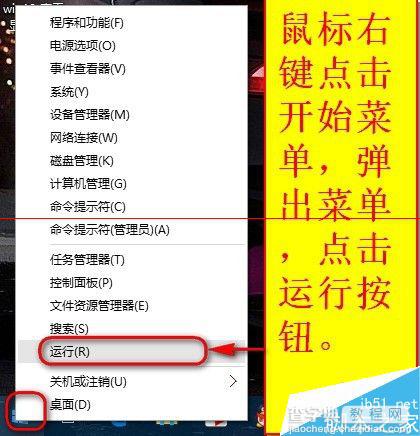
3、在运行按钮对话框中输入dxdiag命令,点击确定
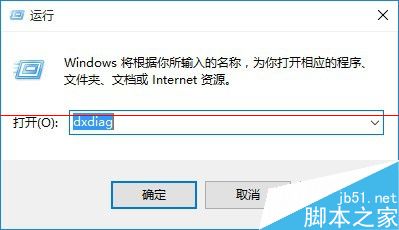
4、系统会弹出DirectX诊断工具
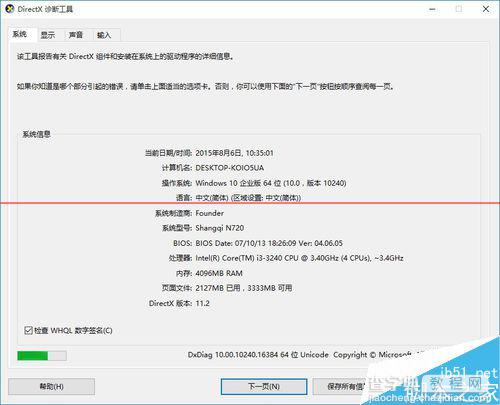
第一页显示的是系统的配置信息
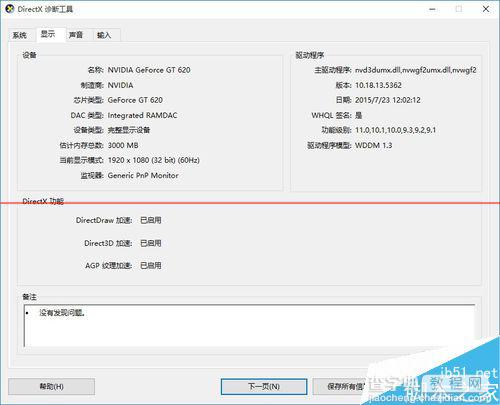
第二页显示的是显卡的配置信息
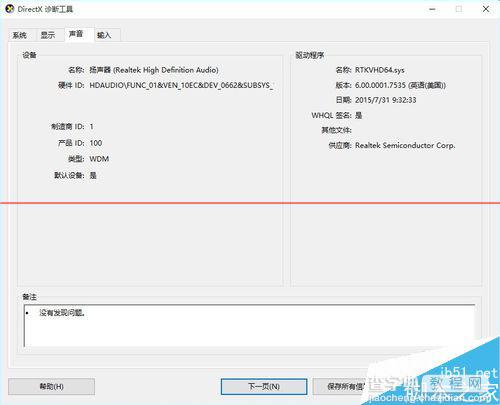
第三页显示的是声音的配置信息
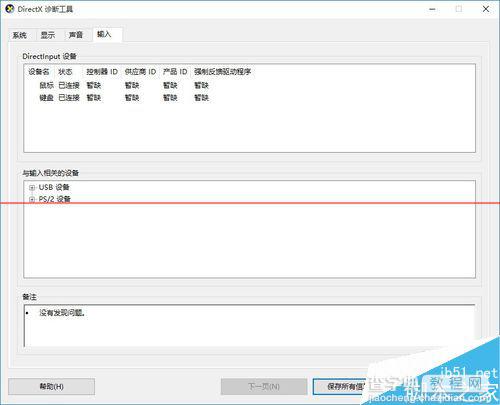
第四页显示的是输入设备的信息
注意事项:总体上win10的改动相较win8与xp的改动还是可以接受的,从win7跨过来的适应情况还是可以的。
【win10正式版安装完成后怎么查看电脑详细配置信息?】相关文章:
★ Win10系统安装Paint 3D后怎么使用经典画图工具?
★ Win10怎么快速显示登录信息? 两步开启登录信息显示的教程
★ Win10忘记登录密码怎么使用Windows系统U盘/光盘重置密码?
